Tutorial de AstriD Design, puedes encontrar el original aquí.

Muchas gracias por permitirme traducir
tus fantásticos tutoriales, Astrid.
Con tu resultado, puedes hacer firmas, websets, cartas de incredimail, etc.
Por favor, crédito a AstriD Design y a Tati Designs, gracias.
Materiales
PSPX2 (puedes utilizar cualquier versión).
Descarga el material del tutorial aquí:

Filtros
Factory Gallery T / Tripolis (descarga aquí).**
Penta.Com / Dot and Cross (descarga aquí).
Graphics Plus / Cross Shadow (descarga aquí).
Alien Skin Eye Candy 5: Impact (descarga aquí).
** Importar este filtro con "Unlimited".
Preparación
Instala los Filtros en la carpeta de "Complementos" de tu PSP.
Abrir los tubes, duplicar y cerrar el original.
En la carpeta "Masken", hay 2 archivos, ponlos en la carpeta "Máscaras" de tu PSP.
En la carpeta "Selecties", hay 6 archivos, ponlos en la carpeta "Selecciones" de tu PSP.
En la carpeta "Voorinstellingen", hay 1 archivo, basta con hacer doble
clic
en él
para
que
se instale
con el filtro Eye Candy 5 Impact.
Pon el archivo "Astrid PlaatjesPenseel 129" en la carpeta "Tubos de imagen" de tu PSP.
Si usas otros colores, debes jugar con el modo mezcla de las capas.
Recuerda que debes guardar tu trabajo con frecuencia.
IMPORTANTE
Está prohibido modificar o cambiar el nombre de archivos o eliminar la marca de agua.
Los tubes deco son de Astrid.
Colores
Elige un color claro de primer plano y un color oscuro de fondo en armonía con tu tubo.
Ésta es la paleta del tutorial:
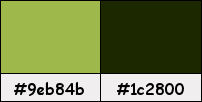
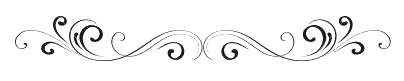
Paso 1
En tu paleta de Materiales, pon de primer plano el color #9eb84b 
Y pon de segundo plano el color #1c2800 

Paso 2
Haz clic en el color del primer plano y prepara un gradiente "Primer plano-fondo" (Corel_06_029):
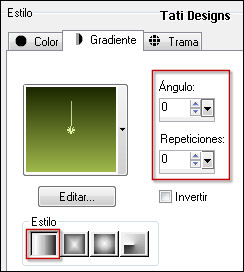
Paso 3
Abre una nueva imagen transparente de 900 x 550 píxeles.
Paso 4
Rellena tu imagen transparente con el gradiente del primer plano.
Paso 5
Efectos / Complementos / Unlimited / Factory Gallery T / Tripolis:
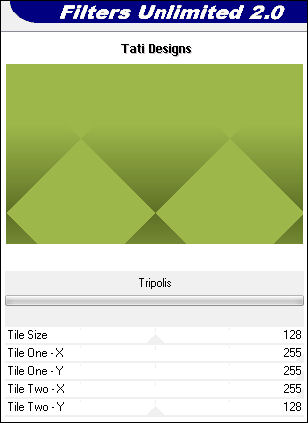
Paso 6
Capas / Duplicar.
Paso 7
Selecciones/Cargar o guardar selección/Cargar selección desde disco: elige "Astrid selectie 129":
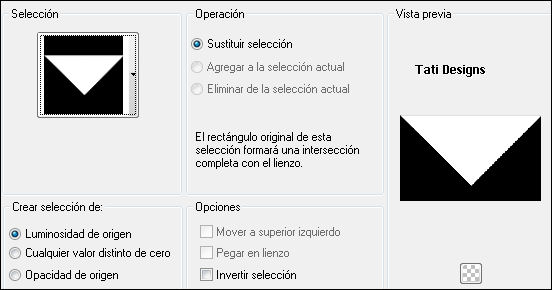
Paso 8
Pulsa la tecla "Supr" del teclado.
Paso 9
Selecciones / Anular selección.
Paso 10
Efectos / Efectos de la imagen / Mosaico integrado:
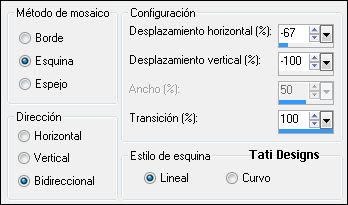
Paso 11
Selecciones/Cargar o guardar selección/Cargar selección desde disco: elige "Astrid selectie 129a":
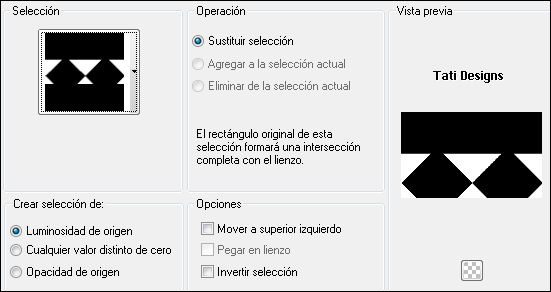
Paso 12
Pulsa la tecla "Supr" del teclado.
Paso 13
Selecciones / Anular selección.
Paso 14
Ajustar / Agregar o quitar ruido / Agregar ruido:
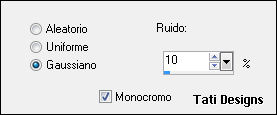
Paso 15
Modifica el gradiente del primer plano de la siguiente manera:
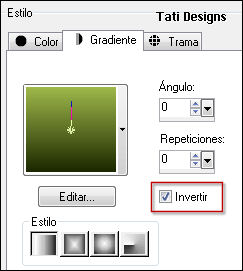
Paso 16
Abre una nueva capa de trama y rellena con el gradiente del primer plano.
Paso 17
Capas / Cargar o guardar máscara / Cargar máscara de disco y eliges "Astrid masker 129":
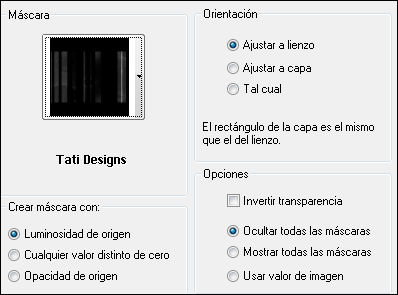
Capas / Fusionar / Fusionar grupo.
Paso 18
Cambia el Modo de la capa a "Multiplicar".
Paso 19
Capas / Organizar / Bajar.
Paso 20
Regresa a la capa superior ("Copia de Trama 1").
Paso 21
Abre una nueva capa de trama.
Paso 22
Selecciones/Cargar o guardar selección/Cargar selección desde disco: elige de nuevo "Astrid selectie 129":
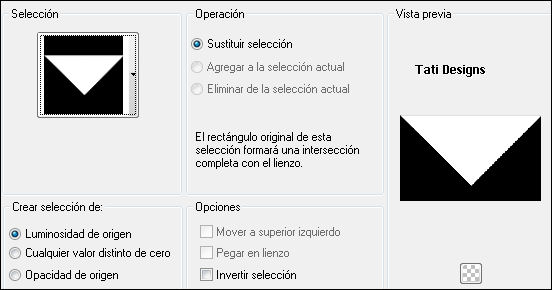
Paso 23
Rellena la selección con el color #1c2800  del segundo plano.
del segundo plano.
Paso 24
Selecciones / Modificar / Contraer / 75 píxeles.
Paso 25
Pulsa la tecla "Supr" del teclado.
Paso 26
Selecciones / Anular selección.
Paso 27
Efectos / Efectos de la imagen / Mosaico integrado:
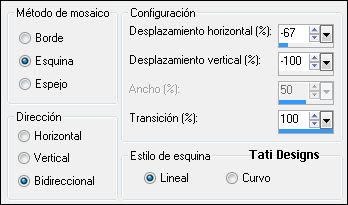
Paso 28
Abre una nueva capa de trama.
Paso 29
Selecciones/Cargar o guardar selección/Cargar selección desde disco: elige "Astrid selectie 129b":
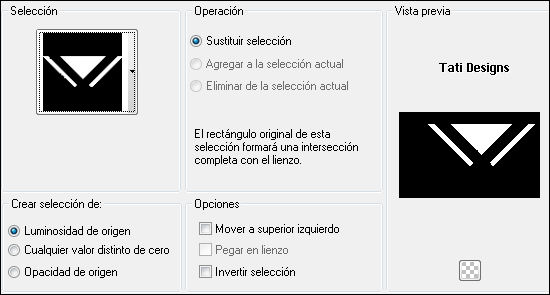
Paso 30
Rellena la selección con el gradiente del primer plano:
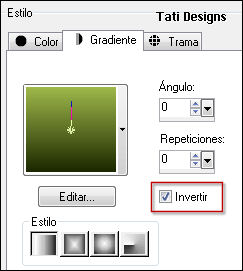
Paso 31
Selecciones / Anular selección.
Paso 32
Efectos / Complementos / Penta.Com / Dot and Cross:
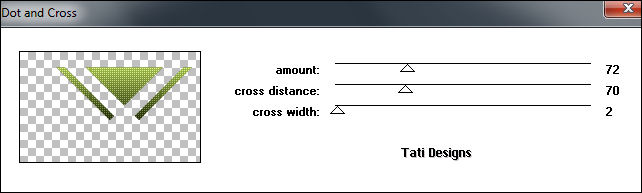
Paso 33
Efectos / Complementos / Graphics Plus / Cross Shadow:
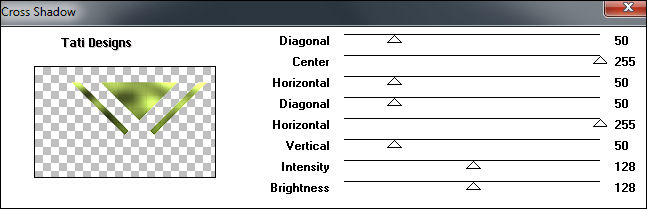
Paso 34
Capas / Organizar / Bajar.
Paso 35
Regresa a la capa superior ("Trama 2").
Paso 36
Abre una nueva capa de trama.
Paso 37
Selecciones/Cargar o guardar selección/Cargar selección desde disco: elige "Astrid selectie 129c":
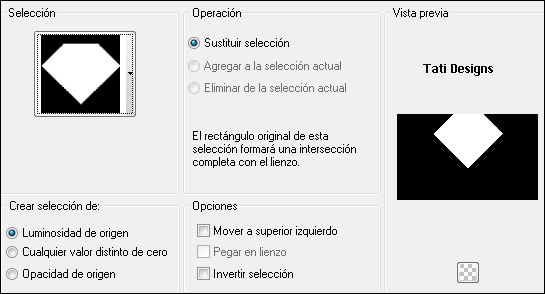
Paso 38
Rellena la selección con el color #9eb84b  del primer plano.
del primer plano.
Paso 39
Selecciones / Anular selección.
Paso 40
Efectos / Efectos de textura / Persianas:
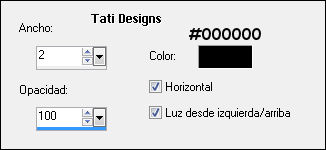
Paso 41
Cambia el Modo de la capa a "Superposición" y baja la Opacidad a 70.
Paso 42
Minimiza tu trabajo por un momento.
Abre una nueva imagen transparente de 500 x 500 píxeles.
Paso 43
Selecciones/Cargar o guardar selección/Cargar selección desde disco: elige "Astrid selectie 129d":
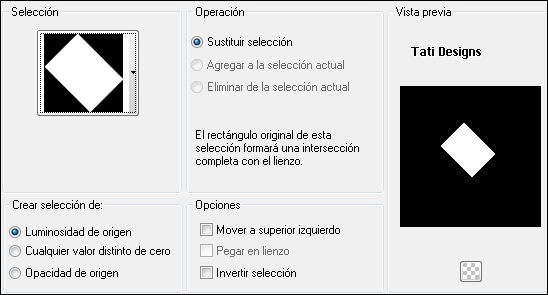
Paso 44
Rellena la selección con el color #1c2800 
Paso 45
Selecciones / Modificar / Contraer / 10 píxeles.
Paso 46
Pulsa la tecla "Supr" del teclado.
Paso 47
Rellena la selección con el color blanco #ffffff 
Paso 48
Selecciones / Modificar / Contraer / 1 píxel.
Paso 49
Pulsa la tecla "Supr" del teclado.
Paso 50
Rellena la selección con el color #1c2800 
Paso 51
Selecciones / Modificar / Contraer / 5 píxeles.
Paso 52
Pulsa la tecla "Supr" del teclado.
Paso 53
Rellena la selección con el color blanco #ffffff 
Paso 54
Selecciones / Modificar / Contraer / 1 píxel.
Paso 55
Pulsa la tecla "Supr" del teclado.
Paso 56
Selecciones / Anular selección.
Paso 57
Abre el tube "Tulip" y copia.
Vuelve a tu trabajo y pega como nueva capa.
Paso 58
Imagen / Cambiar tamaño: 45% (Desmarcado "Cambiar tamaño de todas las capas").
Coloca las flores sobre el marco.
Paso 59
Activa la Herramienta de "Selección a mano alzada / Punto a punto", Fundido y Suavizado a 0.
Selecciona la parte de la flor que sobresale del marco por la parte del tallo:
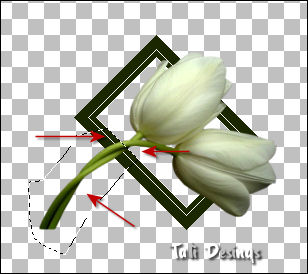
Pulsa la tecla "Supr" del teclado.
Selecciones / Anular selección.
Paso 60
Capas / Fusionar / Fusionar hacia abajo.
Paso 61
Edición / Copiar.
Vuelve a tu trabajo original y pega como nueva capa.
Coloca en la parte izquierda:
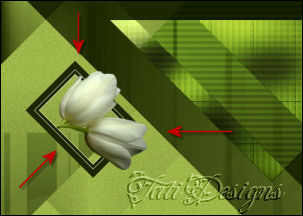
Paso 62
Capas / Duplicar. -
Imagen / Espejo.
Mueve un poco hacia la izquierda:

Paso 63
Capas / Fusionar / Fusionar hacia abajo.
Paso 64
Edición / Pegar como nueva capa.
(la imagen del marco está en la memoria del PSP).
Paso 65
Imagen / Cambiar tamaño: 60% (Desmarcado "Cambiar tamaño de todas las capas").
Coloca en la parte derecha:

Paso 66
Capas / Duplicar. -
Imagen / Espejo.
Mueve un poco hacia abajo:
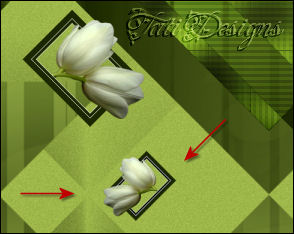
Paso 67
Capas / Fusionar / Fusionar hacia abajo.
Paso 68
Edición / Repetir Fusionar capa hacia abajo.
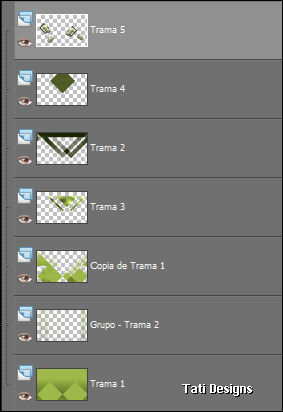
Paso 69
Abre una nueva capa de trama.
Paso 70
Activa la Herramienta de "Seleccionar área" (S):

Haz cuatro selecciones como indica la captura:
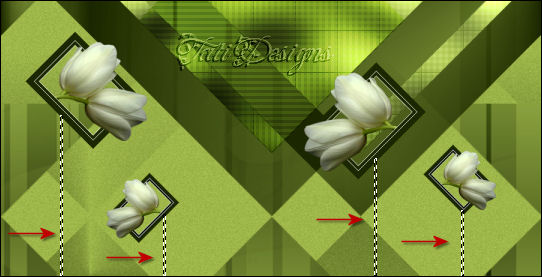
Paso 71
Rellena las selecciones con el color #1c2800 
Paso 72
Selecciones / Anular selección.
Paso 73
Capas / Organizar / Bajar.
Paso 74
Abre una nueva capa de trama.
Paso 75
Activa la Herramienta "Tubo de imágenes" (I) y selecciona "Astrid PlaatjesPenseel 129":

Haz clic en los tallos que acabamos de hacer, variando la escala como indica la captura:

Paso 76
Sitúate en la capa superior de la pila de capas ("Trama 5").
Paso 77
Capas / Fusionar / Fusionar hacia abajo.
Paso 78
Edición / Repetir Fusionar capa hacia abajo.
Paso 79
Efectos / Complementos / Eye Candy5 / Impact / Perspective Shadow y,
en "Settings",
selecciona el preset "Astrid Shadow 129":
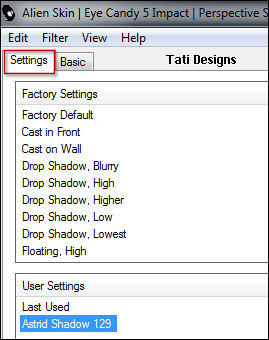
Paso 80
Abre una nueva capa de trama.
Paso 81
Selecciones/Cargar o guardar selección/Cargar selección desde disco: elige "Astrid selectie 129e":
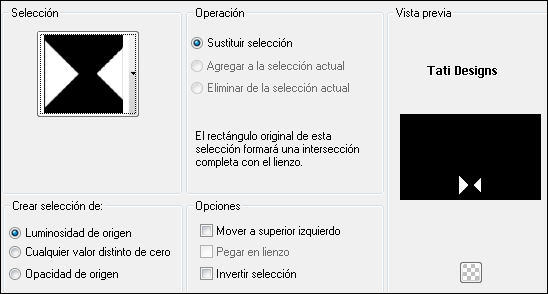
Paso 82
Rellena la selección con el color #1c2800 
Paso 83
Selecciones / Anular selección.
Paso 84
Abre una nueva capa de trama.
Paso 85
Selecciones/Cargar o guardar selección/Cargar selección desde disco: elige de nuevo "Astrid selectie 129":
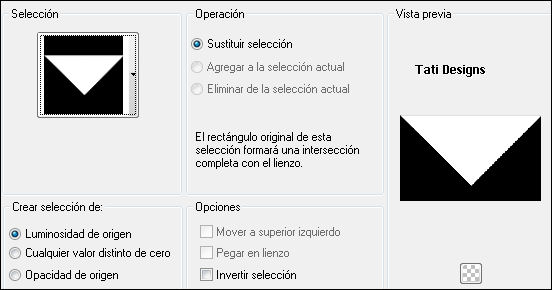
Paso 86
Rellena la selección con el color #1c2800 
Paso 87
Capas / Cargar o guardar máscara / Cargar máscara de disco y eliges "Astrid masker 129a":
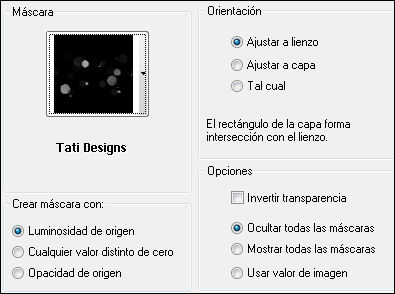
Capas / Fusionar / Fusionar grupo.
Paso 88
Selecciones / Anular selección.
Paso 89
Cambia el Modo de la capa a "Pantalla".
Paso 90
Capas / Duplicar.
Paso 91
Abre el tube "Astrid tekst 129" y copia.
Vuelve a tu trabajo y pega como nueva capa.
Paso 92
Efectos / Efectos de la imagen / Desplazamiento:
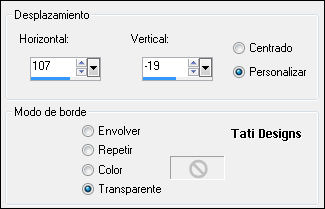
Paso 93
Cambia el Modo de la capa a "Luz débil" y baja la Opacidad a 25.
Paso 94
Abre el tube "Astrid tekst 129a" y copia.
Vuelve a tu trabajo y pega como nueva capa.
Coloca en la parte superior:

Paso 95
Capas / Fusionar / Fusionar visibles.
Paso 96
Imagen / Cambiar tamaño: 90% (Marcado "Cambiar tamaño de todas las capas").
Paso 97
Imagen / Agregar bordes / Simétrico de 1 píxel con el color #ffffff 
Imagen / Agregar bordes / Simétrico de 5 píxeles con el color #1c2800 
Imagen / Agregar bordes / Simétrico de 1 píxel con el color #ffffff 
Imagen / Agregar bordes / Simétrico de 30 píxeles con el color #1c2800 
Paso 98
Activa la Herramienta de "Varita mágica", Tolerancia y Fundido a 0.
Selecciona el borde de 30 píxeles.
Paso 99
Efectos / Complementos / Graphics Plus / Cross Shadow:
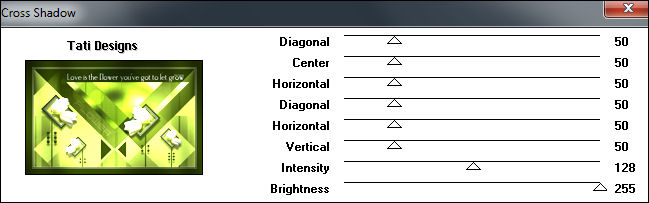
Paso 100
Selecciones / Anular selección.
Paso 101
Abre una nueva capa de trama y pon tu nombre o tu marca de agua.
Paso 102
Capas / Fusionar / Fusionar todo (aplanar).
Paso 103
Exporta como archivo .jpg optimizado.
¡Se acabó!
Espero que te haya gustado y que hayas disfrutado con él.

.:. Mi versión del tutorial con un tube mío .:.
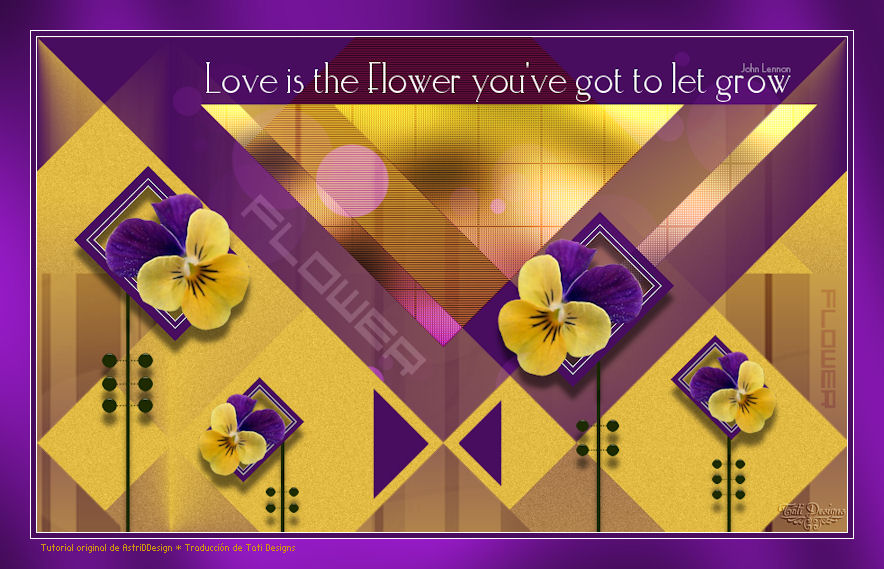
.:. Versión de Luisa con un tube de OBG .:.
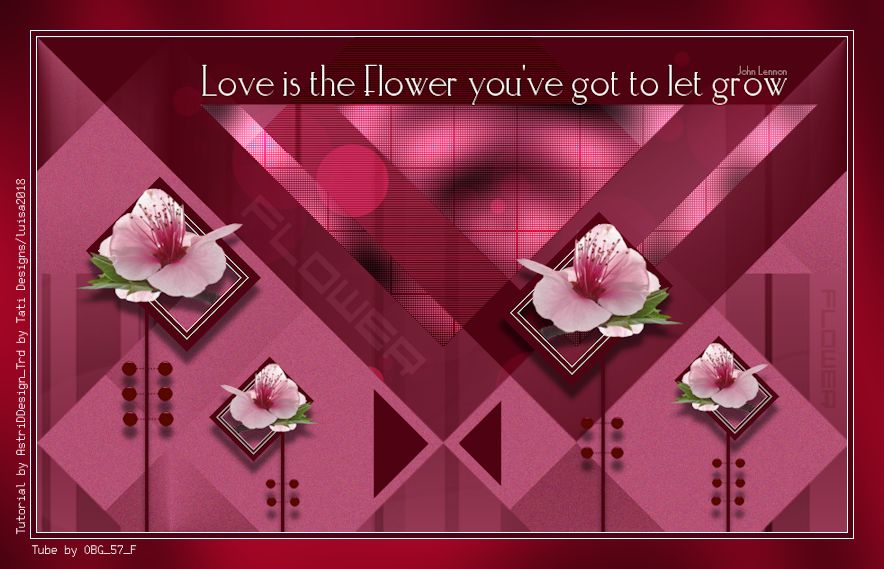

.:. Si quieres enviarme tu trabajo con el resultado de esta traducción, ponte en contacto conmigo .:.
